Manuale utente di Pages per Mac
- Ciao
- Novità
-
- Modificare il font o la dimensione del font
- Impostare un font di default
- Grassetto, corsivo, sottolineato e barrato
- Modificare il colore del testo
- Aggiungere un’ombra o un contorno al testo
- Cambiare le maiuscole del testo
- Copiare e incollare gli stili testo
- Aggiungere un effetto di evidenziazione al testo
- Formattare trattini e virgolette
-
- Impostare la spaziatura tra le linee e tra i paragrafi
- Impostare i margini del paragrafo
- Formattare gli elenchi
- Impostare i punti di tabulazione
- Allineare e giustificare il testo
- Impostare impaginazione e interruzioni di linea e paragrafo
- Formattare le colonne del testo
- Collegare le caselle di testo
- Aggiungere bordi e regole (linee)
-
- Impostare dimensione e orientamento della pagina
- Impostare i margini del documento
- Impostare le pagine affiancate
- Modelli pagina
- Aggiungere i numeri di pagina
- Modificare lo sfondo della pagina
- Aggiungere un bordo intorno a una pagina
- Aggiungere filigrane e oggetti sullo sfondo
- Creare un modello personalizzato
-
- Controllo ortografico
- Cercare info sulle parole
- Trovare e sostituire il testo
- Sostituire il testo automaticamente
- Mostrare il conteggio delle parole e altre statistiche
- Visualizzare le note
- Impostare il nome dell’autore e il colore del commento
- Evidenziare il testo
- Aggiungere e stampare i commenti
- Rilevare le modifiche
-
- Inviare un documento
- Pubblicare un libro su Apple Books
-
- Introduzione alle funzionalità di collaborazione
- Invitare altri utenti a collaborare
- Collaborare a un documento condiviso
- Visualizza le attività più recenti in un documento condiviso
- Modificare le impostazioni di un documento condiviso
- Interrompere la condivisione per un documento
- Cartelle condivise e collaborazioni
- Usare Box per collaborare
-
- Utilizzare iCloud Drive con Pages
- Esportare in Word, PDF o in un altro formato di file
- Aprire un libro iBooks Author in Pages
- Ridurre le dimensioni del file di un documento
- Salvare un documento molto grande come pacchetto
- Ripristinare una versione precedente di un documento
- Spostare un documento
- Eliminare un documento
- Bloccare un documento
- Proteggere un documento con una password
- Creare e gestire i modelli personalizzati
- Copyright

Aggiungere, modificare o eliminare un file di origine in Pages sul Mac
Di default, i nomi dei campi unione sono opzioni di Contatti. Per aggiungere nomi di campi unione personalizzati, puoi aggiungere un foglio di calcolo di Numbers come file di origine. Puoi anche cambiare facilmente il file di origine, scegliere una tabella diversa all’interno del file o rimuovere il file di origine.
Aggiungere un foglio di calcolo come file di origine
Vai all’app Pages
 sul Mac.
sul Mac.Apri un documento con campi unione esistenti, fai clic su Documento
 nella barra strumenti, fai clic sul pannello Documento, quindi fai clic su “Stampa unione”.
nella barra strumenti, fai clic sul pannello Documento, quindi fai clic su “Stampa unione”.Fai clic su “Aggiungi campo unione”, quindi fai clic su “Aggiungi da foglio di calcolo”.
Cerca il foglio di calcolo che desideri, quindi fai clic su Apri.
Se il foglio di calcolo contiene più tabelle, seleziona quella che vuoi dal menu a comparsa Tabella, poi fai clic su “Aggiungi come campi”.
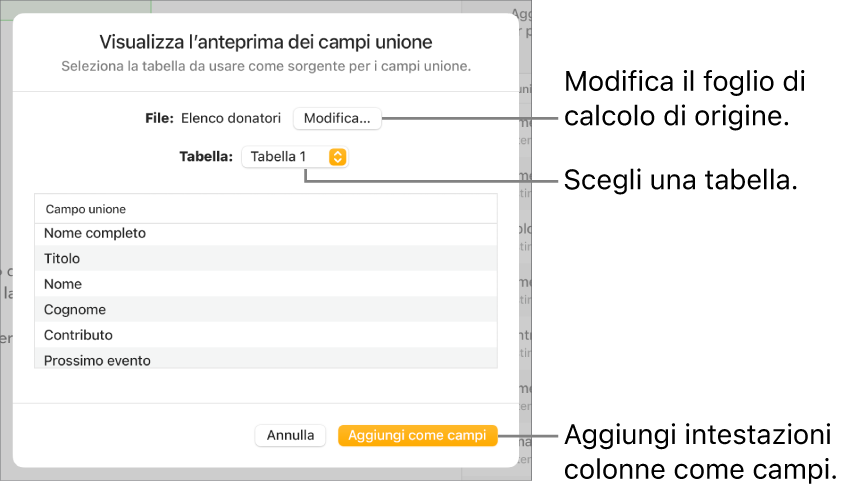
L’elenco “Aggiungi campo unione” si aggiorna in base alle intestazioni di colonna della tabella scelta.
Modificare un foglio di calcolo o una tabella di origine
Vai all’app Pages
 sul Mac.
sul Mac.Apri un documento con campi unione esistenti, fai clic su Documento
 nella barra laterale, quindi fai clic su “Stampa unione”.
nella barra laterale, quindi fai clic su “Stampa unione”.Fai clic su “Aggiungi campo unione”, vai a [nome del foglio di calcolo]> Modifica, quindi esegui una delle seguenti operazioni:
Modificare il foglio di calcolo di origine: fai clic su Modifica accanto al nome del file esistente, poi scegli un nuovo foglio di calcolo.
Modificare la tabella di origine nel foglio di calcolo esistente: fai clic sul menu a comparsa accanto a Tabella e seleziona una nuova tabella.
Nota: se modifichi le informazioni nel foglio di calcolo di origine (ad esempio, se aggiorni un nome o aggiungi una nuova colonna), devi selezionare nuovamente il foglio di origine per visualizzare le modifiche in Pages.
Rimuovere un foglio di calcolo impostato come file di origine
Vai all’app Pages
 sul Mac.
sul Mac.Apri un documento con campi unione esistenti, fai clic su Documento
 nella barra laterale, fai clic su “Stampa unione”, fai clic su “Aggiungi campo unione”, quindi vai a [nome del foglio di calcolo] > Rimuovi.
nella barra laterale, fai clic su “Stampa unione”, fai clic su “Aggiungi campo unione”, quindi vai a [nome del foglio di calcolo] > Rimuovi. L’elenco “Aggiungi campo unione” ritorna alle opzioni predefinite per Contatti.